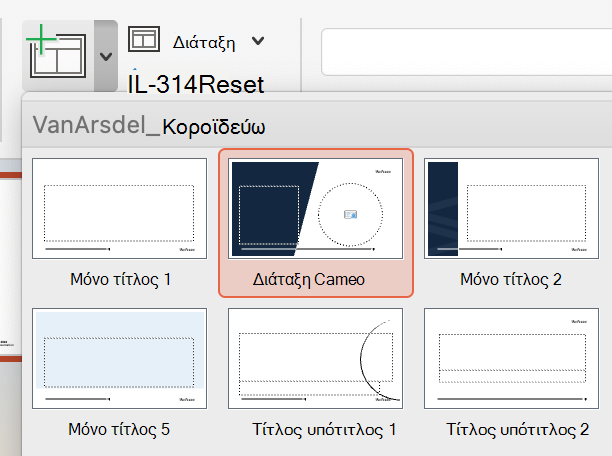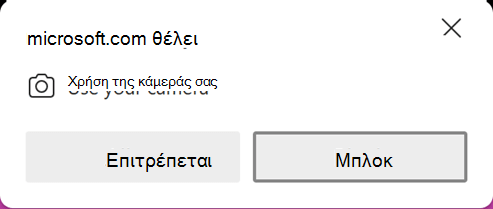Με το cameo, μπορείτε να εισαγάγετε την τροφοδοσία της κάμερας απευθείας σε μια διαφάνεια PowerPoint. Στη συνέχεια, μπορείτε να εφαρμόσετε τα ίδια εφέ στην τροφοδοσία της κάμερας όπως σε μια εικόνα ή άλλο αντικείμενο, συμπεριλαμβανομένης της μορφοποίησης, των μεταβάσεων και των στυλ.
Το Cameo είναι διαθέσιμο στους συνδρομητές Microsoft 365 στην εφαρμογή υπολογιστή για Windows ή macOS ή στην εφαρμογή web. (Για εφαρμογές υπολογιστή, είναι διαθέσιμη στο Κανάλι τρεχουσών ενημερώσεων και επίσης στο κανάλι Semi-Annual από τον Ιανουάριο του 2023.)

Προσθήκη cameo σε διαφάνεια
-
Επιλέξτε Εισαγωγή > Cameo. Ένα σύμβολο κράτησης θέσης για τη ροή της κάμερας θα εμφανιστεί στη διαφάνεια.
-
Επιλέξτε το εικονίδιο Προεπισκόπηση
Σημείωση: Σε ένα κοινόχρηστο έγγραφο, μόνο εσείς βλέπετε την τροφοδοσία βίντεο.
-
Στην καρτέλα Μορφή κάμερας, επιλέξτε το βέλος κάτω από το κουμπί Προεπισκόπηση για να επιλέξετε άλλες κάμερες. Μόνο μία τροφοδοσία βίντεο μπορεί να χρησιμοποιηθεί σε μια διαφάνεια.
-
Χρησιμοποιήστε την καρτέλα για να εφαρμόσετε εφέ, όπως Στυλ κάμερας, Σχήμα κάμερας, Περίγραμμα κάμερας και Εφέ κάμερας. Μπορείτε επίσης να τακτοποιήσετε ή να επικαλύψετε την τροφοδοσία της κάμερας, όπως θα κάνατε με οποιαδήποτε άλλη εικόνα ή αντικείμενο στη διαφάνεια ή στο παράθυρο περιήγησης.
-
Χρησιμοποιήστε τις αγκυρώσεις εικόνας για να προσαρμόσετε το μέγεθος και την τοποθέτηση στη διαφάνεια.
-
Μπορείτε επίσης να πραγματοποιήσετε αποκοπή και επικόλληση της τροφοδοσίας κάμερας, καθώς και να χρησιμοποιήσετε Κινήσεις και μεταβάσεις, όπως η Μεταμόρφωση. Οι Ιδέες σχεδίασης λειτουργούν επίσης με το cameo.
-
Για να κάνετε παρουσίαση κατά τη χρήση της cameo, στην κορδέλα, επιλέξτε Προβολή παρουσίασης > Από την αρχή.
Συμβουλή: Εναλλακτικά, οι παρουσιάσεις που περιέχουν ένα cameo μπορούν επίσης να προβληθούν με PowerPoint Live σε μια σύσκεψη του Teams. PowerPoint Live εντοπίζει την κάμεο σε μια διαφάνεια και αλλάζει αυτόματα σε λειτουργία cameo. Οι ρυθμίσεις κάμερας του Teams (όπως τα εφέ φόντου και τα φίλτρα) μεταβιβάζονται αυτόματα από το cameo στην περίοδο λειτουργίας PowerPoint Live στο Teams. Για περισσότερες πληροφορίες, ανατρέξτε στο θέμα Το Cameo στο PowerPoint Live στο Teams.
Προσθήκη cameo σε διάταξη υποδείγματος διαφανειών
Για να εμφανίζεται το cameo με συνέπεια σε πολλές διαφάνειες, μπορείτε να προσθέσετε ένα σύμβολο κράτησης θέσης cameo σε μια διάταξη διαφάνειας ή πρότυπο.
-
Ανοίξτε μια υπάρχουσα παρουσίαση ή δημιουργήστε μία και, στη συνέχεια, επιλέξτε Προβολή > Υπόδειγμα διαφανειών.
-
Για να δημιουργήσετε μια νέα διάταξη που θα περιέχει το αντικείμενο cameo, στην καρτέλα Υπόδειγμα διαφανειών , επιλέξτε Εισαγωγή διάταξης. (Εναλλακτικά, στο αριστερό παράθυρο περιήγησης, μπορείτε να επιλέξετε μια υπάρχουσα διάταξη στην οποία θα τοποθετήσετε ένα αντικείμενο cameo.)
-
Για να προσθέσετε ένα πλαίσιο κράτησης θέσης cameo στη διάταξη διαφάνειας, στην καρτέλα Υπόδειγμα διαφανειών, επιλέξτε Εισαγωγή συμβόλου κράτησης θέσης > Cameo και, στη συνέχεια, επιλέξτε τη θέση στην οποία θέλετε να εμφανίζεται η κάμεο σας.
Σημείωση: Αφού εισαγάγετε το cameo στη διάταξη διαφάνειας, ένα αντικείμενο cameo θα εμφανίζεται σε όλες τις διαφάνειες στις οποίες έχει εφαρμοστεί αυτή η διάταξη.
-
Για να μορφοποιήσετε το πλαίσιο κράτησης θέσης cameo ώστε να χωρά στη σχεδίαση και τη διάταξη της διαφάνειας, επιλέξτε Μορφοποίηση σχήματος.
Σημείωση: Για να βρίσκετε εύκολα τη διάταξη αργότερα, μετονομάστε την: Με επιλεγμένη τη διάταξη, στην καρτέλα Υπόδειγμα διαφανειών , επιλέξτε Μετονομασία. Στο παράθυρο διαλόγου, πληκτρολογήστε ένα διακριτό όνομα για τη διάταξη της διαφάνειας και, στη συνέχεια, επιλέξτε Μετονομασία.
-
Επιλέξτε Προβολή > Κανονική προβολή.
-
Για να χρησιμοποιήσετε τη διάταξη με το πλαίσιο κράτησης θέσης cameo, στην Κεντρική καρτέλα, επιλέξτε Νέα διαφάνεια ή Διάταξη και, στη συνέχεια, επιλέξτε τη διάταξη που ονομάσατε στο βήμα 4.
Μετά την εισαγωγή της διαφάνειας ή την εφαρμογή της διάταξης, εμφανίζεται αυτόματα ένα αντικείμενο cameo.
Αφού κάνετε αλλαγές στη διαφάνειά σας, η τροφοδοσία κάμερας θα εμφανίζεται μέσω του cameo.
Θέλετε περισσότερα;
Εγγραφή προσαρμοσμένων τροφοδοσιών κάμερας με cameo στο PowerPoint για Mac
Εξατομικεύστε την ιστορία βίντεο του PowerPoint με μια ζωντανή τροφοδοσία κάμερας
Περισσότερες λεπτομέρειες: Ενσωματώστε μια ζωντανή τροφοδοσία κάμερας στην παρουσίαση
PowerPoint για το Web υποστηρίζει πλέον την προσθήκη και την επεξεργασία ενός cameo.
Εισαγωγή καμήλας
-
Στην Κανονική προβολή, επιλέξτε την καρτέλα Εισαγωγή στην κορδέλα.
-
Επιλέξτε Κάμεο.
-
Επιλέξτε το πλαίσιο κράτησης θέσης cameo στη διαφάνεια.
-
Επιλέξτε την καρτέλα Μορφή κάμερας .
-
Χρησιμοποιήστε τις επιλογές στην καρτέλα Μορφή κάμερας για να προσαρμόσετε την εμφάνιση της κάμερας. Μπορείτε να χρησιμοποιήσετε προκαθορισμένα στυλ κάμερας ή να εφαρμόσετε ένα σχήμα και περίγραμμα με μη αυτόματο τρόπο.
Προεπισκόπηση της ζωντανής κάμερας
-
Επιλέξτε την καρτέλα Προβολή παρουσίασης και, στη συνέχεια, επιλέξτε Από τρέχουσα διαφάνεια.
Προσοχή: Εάν ανοίγετε το cameo για πρώτη φορά σε PowerPoint για το Web, θα πρέπει να εκχωρήσετε δικαιώματα κάμερας στο πρόγραμμα περιήγησης.
Στην προβολή παρουσίασης, κοντά σε ένα άκρο της οθόνης, εμφανίζεται μια γραμμή εργαλείων.
-
Αν είναι απαραίτητο, στο δεξιό άκρο της γραμμής εργαλείων, επιλέξτε Περισσότερα και, στη συνέχεια, επιλέξτε την κάμερα στη συσκευή σας που θέλετε να χρησιμοποιήσετε.